Come cambiare la risoluzione dell'immagine e ciò che influenza
Un gran numero di utenti inesperti vogliono padroneggiare uno dei più popolari editor di foto: Adobe Photoshop. Spesso, per lavorare con l'immagine era più conveniente, è necessario ridurre o aumentare il numero di pixel in altezza e larghezza. E a questo punto, i principianti hanno una domanda su come cambiare la risoluzione dell'immagine. In effetti, è facile da fare, basta conoscere la giusta linea d'azione. Ma prima devi capire quali sono i pixel e quali sono gli effetti che hanno.

Cosa sono i pixel
Quasi tutte le immagini raster sono costituite da piccole particelle: i pixel. Questi sono blocchi particolari contenenti colori e sfumature specifici. Con un gran numero di essi, si fondono in un'immagine intera, fornendo una transizione graduale di colori. Per vedere come si scompone l'immagine in tali particelle, è sufficiente ingrandire l'immagine. Il valore che misura il numero di pixel in altezza e larghezza è chiamato risoluzione. Molti fattori dipendono da questo.
Ad
Che cosa influenza la risoluzione dell'immagine
Il numero di pixel è un valore importante per l'immagine. Innanzitutto, influisce sulla sua qualità. Con l'aumentare della risoluzione, aumenta anche la chiarezza. Tuttavia, oltre al lato positivo, ce n'è uno negativo. Le immagini ad altissima risoluzione occupano molto più spazio sul supporto. Pertanto, prima di modificare il numero di pixel, è necessario pensare che in questa situazione venga data priorità alla qualità o alle dimensioni.
Permessi massimi consentiti
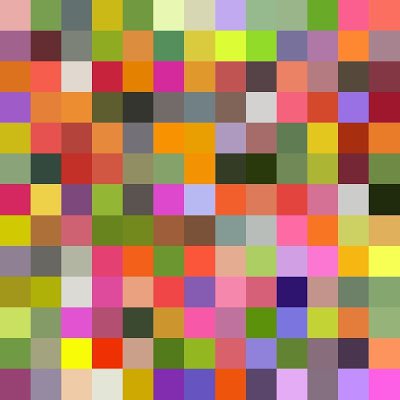
In teoria, la risoluzione di una foto o di un'immagine può essere assolutamente qualsiasi. Grazie alla tecnologia moderna, nascono macchine fotografiche in grado di creare immagini contenenti solo 24 megapixel. Per alcuni modelli sono disponibili anche immagini da 36 megapixel. Nell'editor di foto, puoi combinare due immagini con un numero elevato di pixel, che ti consentiranno di creare un'immagine con una risoluzione di circa 100 megapixel. Tuttavia, i bordi impostano i formati. Quindi, ad esempio, prima di modificare la risoluzione dell'immagine di jpg, è necessario ricordare che questo formato consente di salvare solo oggetti con un numero di pixel non superiore a 65535 x 65535.
Ad
Funzioni utili della finestra di dialogo Dimensione immagine
Finestra di dialogo in Adobe Photoshop chiamato "Image Size", non solo aiuta a risolvere il problema di come cambiare la risoluzione dell'immagine, ma consente anche di controllare gli altri parametri, oltre a scoprire le dimensioni. Per ottenere informazioni sulla quantità di memoria che un determinato file grafico occuperà con una determinata risoluzione, apri la finestra e vedi l'elemento "Dimensione".
Quando si modifica il numero di pixel in altezza e larghezza, l'immagine potrebbe allungarsi o restringersi per evitare ciò, nella parte inferiore di questa finestra di dialogo è presente la voce "Salva proporzioni". Se metti un segno di spunta davanti a esso, non puoi più preoccuparti che l'immagine perda la sua forma.

Un segno di spunta accanto alla voce Stili di scala determinerà se la scala dei livelli viene mantenuta quando viene modificata la risoluzione. Si consiglia di scegliere sempre questa funzione per evitare una situazione in cui lo strato sovrapposto diventa più grande dell'immagine stessa. Se ciò accade, sarà più difficile lavorare ulteriormente con l'editor di foto con questo file. Pertanto, si raccomanda di avere cura dell'impostazione in anticipo.
Ad
La funzione "Interpolazione" ha un impatto sulla qualità delle immagini. L'immagine è molto peggio se si lascia un segno di spunta in questo paragrafo. "Interpolazione" stessa determina dove rimuovere i pixel e dove aggiungere. Di conseguenza, la disposizione dei colori e della qualità cambierà in modo significativo.
Come cambiare la risoluzione delle immagini
Modificare il numero di pixel dell'immagine è un gioco da ragazzi. L'intero sistema consiste in soli tre passaggi che sono facili da ricordare e quindi implementare.
Passo numero 1. Nel menu "File", seleziona "Apri ..." e trova un'immagine, la cui risoluzione cambieremo.

Passo numero 2. Nel menu "Immagine", seleziona "Dimensione immagine". Dopo queste azioni, dovrebbe apparire una finestra di dialogo che può essere divisa in due parti: "Dimensione" e "Dimensione stampa". In questa situazione, lavoreremo con la "Dimensione". Ci sono due indicatori in questa parte: "Larghezza" e "Altezza". Per cambiare la risoluzione dell'immagine in "Photoshop", basta inserire i valori necessari. Anche qui è una funzionalità molto utile - determinare la dimensione dell'immagine. Puoi vedere il posto che occuperà il file, a destra della "Larghezza". Dopo aver indicato il numero richiesto di pixel nel campo, puoi tranquillamente fare clic su "OK" e attendere che l'editor di foto aggiusti l'immagine in base ai tuoi parametri.
Ad
Passo numero 3. Questo completa tutti i passaggi per cambiare la risoluzione. Ora rimane solo per salvare l'immagine risultante nel formato richiesto.
Grazie ai tre semplici passaggi, non ci saranno più domande su come cambiare la risoluzione dell'immagine. In pratica, tutte le azioni saranno eseguite molto più velocemente.
Chi ha bisogno di cambiare permesso

I proprietari di fotocamere digitali, così come i creatori dei propri siti web, web designer e altri utenti, che spesso lavorano per aggiungere immagini, sono spesso interessati a come modificare la risoluzione dell'immagine. Ad esempio, per creare un'immagine adatta per un sito Web o per qualsiasi social network, sarà piuttosto difficile fare a meno di questa opzione. Pertanto, è meglio imparare in anticipo come utilizzare i photo editor in modo che problemi simili non si verifichino in futuro.